Работите ли върху огромен проект за развитие вVisual Studio 2010 и не сте доволни от начина, по който показва отстъп на кода? Сравнявайки го с предишните версии, VS 2010 предлага много чист начин за правилно отстъпване на кода с класически сгъваеми и разходни опции, но все пак, на моменти, изглежда доста объркващо визуално сканиране на кодовите блокове на един изтощително дълъг кодов файл. Водачи за отстъп е добавка с отворен код за Visual Studio 2010което подобрява начина, по който кодът се появява в редактора на Visual Studio 2010. С две думи тя показва вертикална линия на всяко ниво на отстъп, което улеснява сканирането на кода.
Той предлага дузина персонализиране, които да внесетепосочени от потребителя цветни линии за разделяне на кодови блокове. Това може да ви е полезно, когато трябва да разберете как започват и завършват една кодова структура, клас и HTML тагове. С тази добавка вие също ще можете бързо да намерите секцията (ите) за коментар в кодовия файл, тъй като когато се приложи персонализиран отстъп, секциите за коментари автоматично ще се разделят.
Употребата е проста. След като изтеглите файла с добавки, просто го стартирайте с Visual Studio Extension Installer. Той ще автоматизира процеса на инсталиране. След инсталиране стартирайте Visual Studio 2010 и от менюто Инструменти изберете Опции. Сега от лявата странична лента разгънете водачите за отстъп и изберете Display. Главният прозорец ще покаже всички опции, свързани с отстъпа. Можете да промените цвета, стила на линията по подразбиране и да изберете видимостта му (Вярно; по подразбиране Неправилно, за да ги скриете).

След като промените цветовете на редове по подразбиране, щракнете върху OK, за да видите лентата на отстъпа между блоковете с кодове.
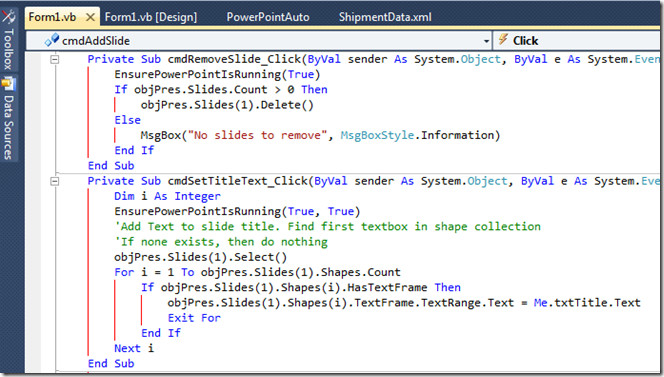
Справочниците за отстъп работят във всички издания на Visual Studio 2010.
Изтеглете справочници за отстъп













Коментари